直流电法仪数据传输及数据处理流程
直流电法仪器采集数据流程
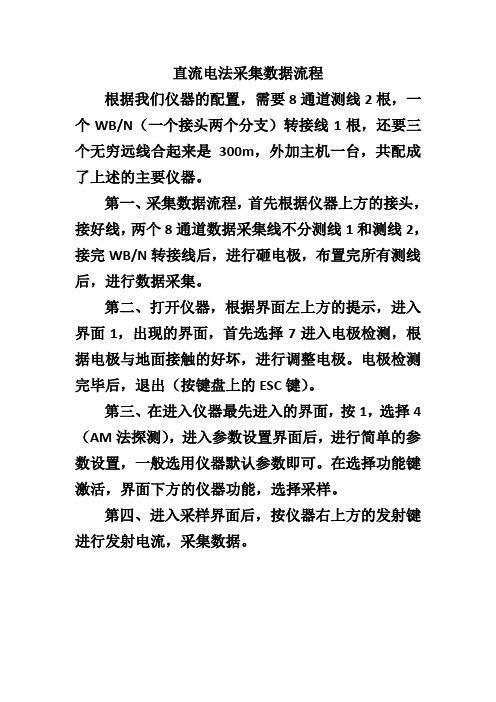
直流电法采集数据流程
根据我们仪器的配置,需要8通道测线2根,一个WB/N(一个接头两个分支)转接线1根,还要三个无穷远线合起来是300m,外加主机一台,共配成了上述的主要仪器。
第一、采集数据流程,首先根据仪器上方的接头,接好线,两个8通道数据采集线不分测线1和测线2,接完WB/N转接线后,进行砸电极,布置完所有测线后,进行数据采集。
第二、打开仪器,根据界面左上方的提示,进入界面1,出现的界面,首先选择7进入电极检测,根据电极与地面接触的好坏,进行调整电极。
电极检测完毕后,退出(按键盘上的ESC键)。
第三、在进入仪器最先进入的界面,按1,选择4(AM法探测),进入参数设置界面后,进行简单的参数设置,一般选用仪器默认参数即可。
在选择功能键激活,界面下方的仪器功能,选择采样。
第四、进入采样界面后,按仪器右上方的发射键进行发射电流,采集数据。
如何进行测绘仪器的数据传输与处理
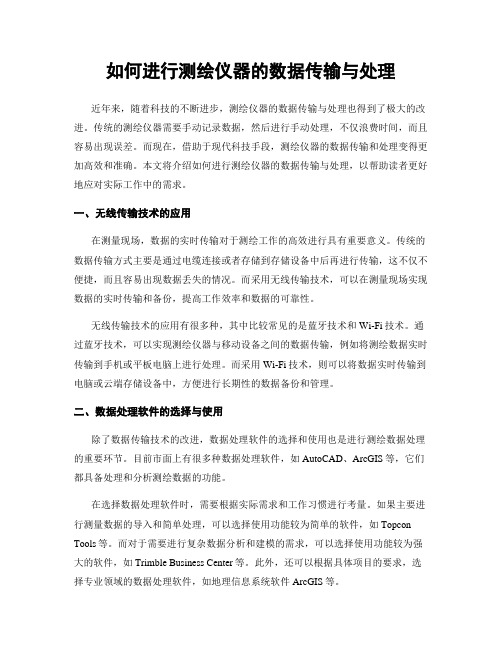
如何进行测绘仪器的数据传输与处理近年来,随着科技的不断进步,测绘仪器的数据传输与处理也得到了极大的改进。
传统的测绘仪器需要手动记录数据,然后进行手动处理,不仅浪费时间,而且容易出现误差。
而现在,借助于现代科技手段,测绘仪器的数据传输和处理变得更加高效和准确。
本文将介绍如何进行测绘仪器的数据传输与处理,以帮助读者更好地应对实际工作中的需求。
一、无线传输技术的应用在测量现场,数据的实时传输对于测绘工作的高效进行具有重要意义。
传统的数据传输方式主要是通过电缆连接或者存储到存储设备中后再进行传输,这不仅不便捷,而且容易出现数据丢失的情况。
而采用无线传输技术,可以在测量现场实现数据的实时传输和备份,提高工作效率和数据的可靠性。
无线传输技术的应用有很多种,其中比较常见的是蓝牙技术和Wi-Fi技术。
通过蓝牙技术,可以实现测绘仪器与移动设备之间的数据传输,例如将测绘数据实时传输到手机或平板电脑上进行处理。
而采用Wi-Fi技术,则可以将数据实时传输到电脑或云端存储设备中,方便进行长期性的数据备份和管理。
二、数据处理软件的选择与使用除了数据传输技术的改进,数据处理软件的选择和使用也是进行测绘数据处理的重要环节。
目前市面上有很多种数据处理软件,如AutoCAD、ArcGIS等,它们都具备处理和分析测绘数据的功能。
在选择数据处理软件时,需要根据实际需求和工作习惯进行考量。
如果主要进行测量数据的导入和简单处理,可以选择使用功能较为简单的软件,如Topcon Tools等。
而对于需要进行复杂数据分析和建模的需求,可以选择使用功能较为强大的软件,如Trimble Business Center等。
此外,还可以根据具体项目的要求,选择专业领域的数据处理软件,如地理信息系统软件ArcGIS等。
在使用数据处理软件时,需要熟练掌握软件的功能和操作方法。
这需要通过不断的学习和实践来提升自己的技能。
同时,还可以利用软件提供的在线教程和培训资源,深入学习软件的高级功能,以提高数据处理的效率和准确性。
直流电法仪操作流程

河南阳城电子科技有限公司
打开直流电法处理系统
出现以下界面
打开文件菜单选择从仪器导入项
接好电法仪与计算机COM口,输入口号和数据 个数,数据个数在仪器显示状态下可得
输入文件名及保存目录
按应用键
出现传输界面及进度条 仪器显示“HELLO”字样
传输后打开“文件”菜单,打开刚保存的文件 名
再输入如下数据,最后保存数据(距迎头最近 电极、距迎头最远电极、电极间距、A1距迎头 距离、输出处理文件名)
双击直流电法处理系统处理过的数据(对 称四极)或超前软件处理过的数据后,单击 “新建—图形文档”,确认
单击“网格—数据”
选择直流电法处理系统处理过的数据(对称四极) 或超前软件处理过的数据
确认
单击“地图—等值线图—新建等值线图
选择网格文件
成等值线图
双击等值线图,出现属性对话框,选择“填充等 值线,平滑等值线,颜色比例”
选择“等级—填充—前景色”
选择三个节点所对应的色谱,确认
确认
应用,确认
成图,对图的细节进行处理,并根据地质情况进行解释
打开数据处理菜单 ,单击格式转换
转换后数据代表:
桩号 AB/2 MN/2 接收电压(微伏) 发射电流(毫安)
打开数据处理菜单 ,单击数据编辑
选择施工方法
编辑后数据代表: 桩号 AB/2 视电阻率 可以对异常数据或无效值进行编辑,编辑后保存文件
ห้องสมุดไป่ตู้
如果是对称四极测深,可以直接应用成图软件 “surfer8”进行成图处理 如果是超前探测,还需要应用超前处理软件处理后, 方可应用成图软件“surfer8”进行成图处理,如下: 1、先输入“直流电法处理系统”编辑过的数据
直流电源系统操作方法
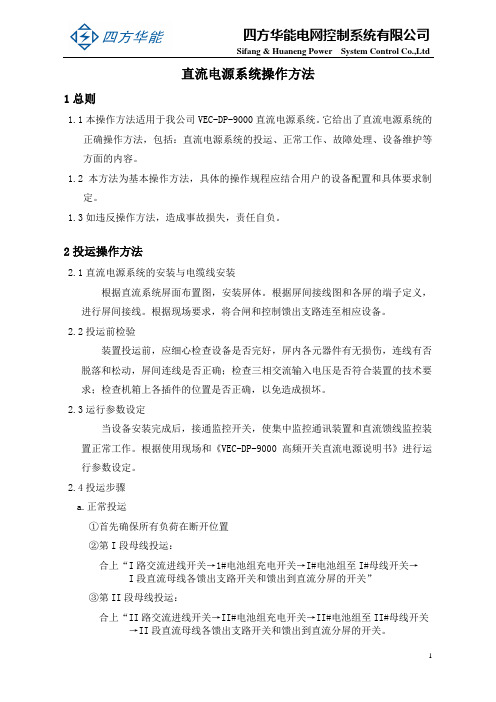
直流电源系统操作方法1总则1.1本操作方法适用于我公司VEC-DP-9000直流电源系统。
它给出了直流电源系统的正确操作方法,包括:直流电源系统的投运、正常工作、故障处理、设备维护等方面的内容。
1.2本方法为基本操作方法,具体的操作规程应结合用户的设备配置和具体要求制定。
1.3如违反操作方法,造成事故损失,责任自负。
2投运操作方法2.1直流电源系统的安装与电缆线安装根据直流系统屏面布置图,安装屏体。
根据屏间接线图和各屏的端子定义,进行屏间接线。
根据现场要求,将合闸和控制馈出支路连至相应设备。
2.2投运前检验装置投运前,应细心检查设备是否完好,屏内各元器件有无损伤,连线有否脱落和松动,屏间连线是否正确;检查三相交流输入电压是否符合装置的技术要求;检查机箱上各插件的位置是否正确,以免造成损坏。
2.3运行参数设定当设备安装完成后,接通监控开关,使集中监控通讯装置和直流馈线监控装置正常工作。
根据使用现场和《VEC-DP-9000高频开关直流电源说明书》进行运行参数设定。
2.4投运步骤a.正常投运①首先确保所有负荷在断开位置②第I段母线投运:合上“I路交流进线开关→1#电池组充电开关→I#电池组至I#母线开关→I段直流母线各馈出支路开关和馈出到直流分屏的开关”③第II段母线投运:合上“II路交流进线开关→II#电池组充电开关→II#电池组至II#母线开关→II段直流母线各馈出支路开关和馈出到直流分屏的开关。
b.关闭系统:①第I段母线关闭关断各馈出支路开关。
关断I#电池组至I#母线开关关断I路交流进线开关关断I#电池组充电开关②第II段母线关闭关断各馈出支路开关。
关断II#电池组至II#母线开关关断II路交流进线开关关断II#电池组充电开关c.放电操作①第一组电池在正常运行状态下放电:断开“I#电池组充电开关”→合上“I#充电机至I#母线开关”→断开“I#电池组至I#母线开关”→合上“I#电池组放电开关”②第二组电池在正常运行状态下放电:断开“II#电池组充电开关”→合上“II#充电机至I#母线开关”→断开“II#电池组至I#母线开关”→合上“II#电池组放电开关”③放电后恢复电池组充电第一组电池放电后恢复充电断开“I#电池组放电开关”→合上“I#电池组至I#母线开关”→断开“I#充电机至I#母线开关”→合上“I#电池组充电开关”第二组电池放电后恢复充电断开“II#电池组放电开关”→合上“II#电池组至I#母线开关”→断开“II#充电机至I#母线开关”→合上“II#电池组充电开关”3正常工作操作方法3.1该直流系统采用全智能型控制,正常运行时无需人工参与。
WDA-1常规电法系统说明书
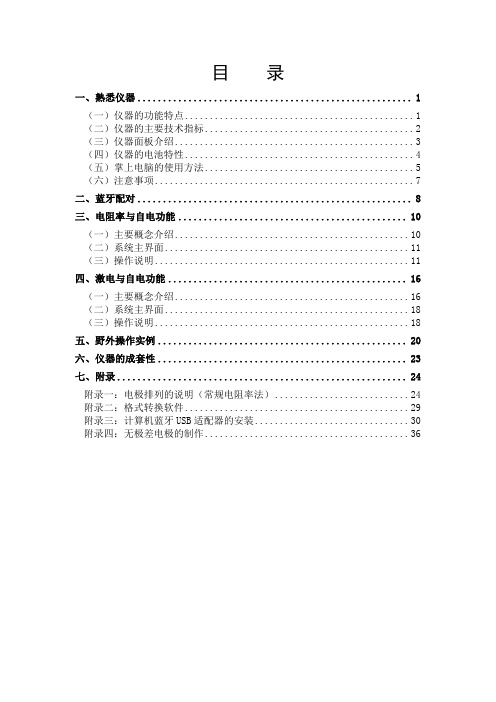
目录一、熟悉仪器 (1)(一)仪器的功能特点 (1)(二)仪器的主要技术指标 (2)(三)仪器面板介绍 (3)(四)仪器的电池特性 (4)(五)掌上电脑的使用方法 (5)(六)注意事项 (7)二、蓝牙配对 (8)三、电阻率与自电功能 (10)(一)主要概念介绍 (10)(二)系统主界面 (11)(三)操作说明 (11)四、激电与自电功能 (16)(一)主要概念介绍 (16)(二)系统主界面 (18)(三)操作说明 (18)五、野外操作实例 (20)六、仪器的成套性 (23)七、附录 (24)附录一:电极排列的说明(常规电阻率法) (24)附录二:格式转换软件 (29)附录三:计算机蓝牙USB适配器的安装 (30)附录四:无极差电极的制作 (36)一、熟悉仪器WDA-1、1A超级数字直流电法仪是我所在多年研制和生产先进电法仪的基础上,集全中文掌上电脑、蓝牙、24位A/D、大功率控制等当今最新电子技术研制的新一代数字直流电法仪,仪器的体积和重量均显著缩小,主要技术指标及功能领先于当前国内外同类产品,能更好地工作于各种条件复杂地区。
广泛应用于金属与非金属矿产资源勘探、城市物探、铁道桥梁勘探等方面,亦用于寻找地下水、确定水库坝基和防洪大堤隐患位置等水文、工程地质勘探中,还能用于地热勘探。
(一)仪器的功能特点●轻便灵活——集先进的发射、接收功能于一体,体积小、重量轻。
●真正一机多能——电压电流量程和小信号测量精度的大幅提升,使仪器能胜任岩样测试仪、大功率激电接收机、常规电阻率仪、激电仪、找水仪、2D和3D高密度电法仪主机(有关高密度电法系统的更多功能请参见本所以WDA-1、1A为主机的WGMD-9超级高密度电法系统说明)等众多仪器的工作。
●多测量参数、应用广泛——可测量电压、电流、视电阻率、自然电位、视极化率、金属因数、半衰时、衰减度、激发比、偏离度及电压衰减曲线(即激电谱数据)。
●超大供电功率、超宽量程、超高精度——高达7200W(1200V×6A)的供电能力、64Vp-p的超宽电压输入范围、极高的小信号测量精度(电压小至0.1mV及电流小至0.1mA时仍能给出±1%的测量精度),让仪器能更好地应用于高阻地区工作,获得更深、更好的测量结果。
直流电法仪数据传输及数据处理流程
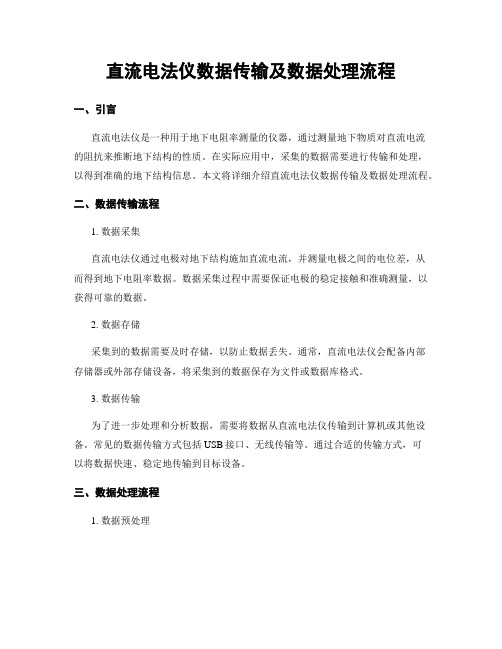
直流电法仪数据传输及数据处理流程一、引言直流电法仪是一种用于地下电阻率测量的仪器,通过测量地下物质对直流电流的阻抗来推断地下结构的性质。
在实际应用中,采集的数据需要进行传输和处理,以得到准确的地下结构信息。
本文将详细介绍直流电法仪数据传输及数据处理流程。
二、数据传输流程1. 数据采集直流电法仪通过电极对地下结构施加直流电流,并测量电极之间的电位差,从而得到地下电阻率数据。
数据采集过程中需要保证电极的稳定接触和准确测量,以获得可靠的数据。
2. 数据存储采集到的数据需要及时存储,以防止数据丢失。
通常,直流电法仪会配备内部存储器或外部存储设备,将采集到的数据保存为文件或数据库格式。
3. 数据传输为了进一步处理和分析数据,需要将数据从直流电法仪传输到计算机或其他设备。
常见的数据传输方式包括USB接口、无线传输等。
通过合适的传输方式,可以将数据快速、稳定地传输到目标设备。
三、数据处理流程1. 数据预处理在进行数据处理之前,需要对采集到的原始数据进行预处理。
预处理的目的是去除噪声、修正仪器漂移等,以提高数据质量。
常见的预处理方法包括滤波、校正等。
2. 数据解释数据解释是将采集到的地下电阻率数据转化为地下结构信息的过程。
通过适当的数学模型和算法,可以将电阻率数据转化为地下介质的电阻率分布图或剖面图。
数据解释的过程中需要考虑地质背景、仪器校正等因素。
3. 数据可视化为了更直观地展示地下结构信息,需要将数据进行可视化处理。
常见的可视化方法包括绘制等值线图、三维立体图等。
通过可视化,可以清晰地展示地下结构的分布和变化规律。
4. 数据分析数据分析是对处理后的数据进行统计和分析的过程。
通过统计分析,可以得到地下结构的平均电阻率、变化范围等重要参数。
同时,还可以进行相关性分析、趋势分析等,以进一步揭示地下结构的特征和规律。
四、总结直流电法仪数据传输及数据处理流程包括数据采集、数据存储、数据传输、数据预处理、数据解释、数据可视化和数据分析等环节。
直流电仪器操作流程_概述及解释说明
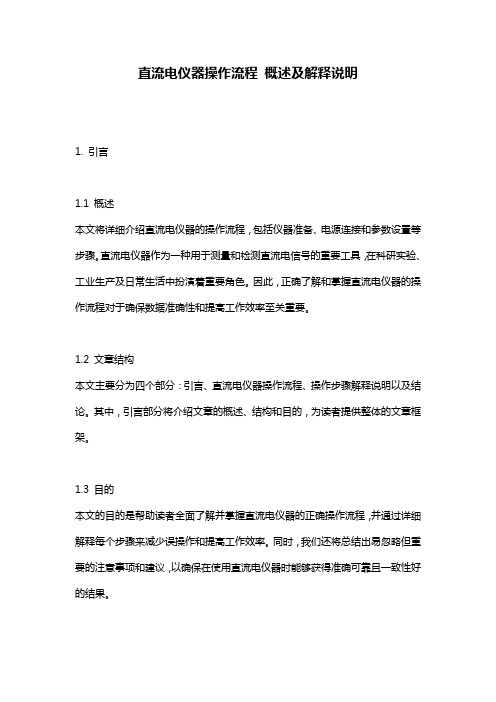
直流电仪器操作流程概述及解释说明1. 引言1.1 概述本文将详细介绍直流电仪器的操作流程,包括仪器准备、电源连接和参数设置等步骤。
直流电仪器作为一种用于测量和检测直流电信号的重要工具,在科研实验、工业生产及日常生活中扮演着重要角色。
因此,正确了解和掌握直流电仪器的操作流程对于确保数据准确性和提高工作效率至关重要。
1.2 文章结构本文主要分为四个部分:引言、直流电仪器操作流程、操作步骤解释说明以及结论。
其中,引言部分将介绍文章的概述、结构和目的,为读者提供整体的文章框架。
1.3 目的本文的目的是帮助读者全面了解并掌握直流电仪器的正确操作流程,并通过详细解释每个步骤来减少误操作和提高工作效率。
同时,我们还将总结出易忽略但重要的注意事项和建议,以确保在使用直流电仪器时能够获得准确可靠且一致性好的结果。
请问还有其他方面需要补充吗?2. 直流电仪器操作流程:2.1 仪器准备:在进行直流电实验之前,首先需要准备好所需的仪器设备。
这包括直流电源、电压表、安培表等仪器。
确保这些仪器都处于正常工作状态并且已经校准过。
2.2 电源连接:首先,将直流电源与被测试的电路或设备正确连接。
通常,红色插头代表正极,黑色插头代表负极。
确保连接稳固并没有松动的接触。
2.3 参数设置:根据实验要求和被测试设备的特性,设置适当的参数。
主要参数包括输出电压和输出电流。
使用调节旋钮或数字设置面板来调整这些参数,并确保它们符合实验要求或设备规格。
注意:在进行参数设置时,请务必小心并遵循相关安全操作指南,以确保自身和其他人员的安全。
以上就是直流电仪器操作流程中的关键步骤概述。
接下来我将详细解释每个步骤的操作说明。
请参考下一部分“3. 操作步骤解释说明”。
3. 操作步骤解释说明3.1 仪器准备步骤解释:在开始操作直流电仪器之前,首先需要进行仪器的准备工作。
这包括以下步骤:- 步骤1:确认所需的直流电仪器是否已经放置在合适的位置,并确保其稳定和安全。
多功能直流电法仪DZD-6使用说明书

DZD—6多功能直流电法仪使用说明书中装集团重庆地质仪器厂2002年1月目录一.概述 (1)二.仪器主要特点和功能 (1)三.仪器主要技术指标 (1)四.仪器结构 (2)五.操作说明 (3)5—1 开机与对比度的调解 (3)5—2 一键一功能方式 (4)5—3 测量 (6)5—4 关机 (7)5—5 测量操作一般工作流程 (7)5—6 野外操作实例 (7)5—7 操作注意事项 (9)5—8 串行接口的使用 (10)六.仪器的维修和保养 (11)附录一:电极排列的说明.................................... .. (12)附录二:仪器的成套性 (19)附录三:存储数据排列格式 (19)附录四:装置的电极距选择规则 (20)附录五:通讯程序 (22)附录六: (23)6—1 测量数据存储的说明 (23)6—2 关于屏幕显示曲线画法的说明 (23)6—3 该仪器在做复合四极法和联合剖面法中的实际应用 (25)6—4 本仪器所设计的部分参数的定义说明 (27)附录七:问题解答 (29)附录八:一、找水实例的曲线解释 (30)二、找矿实例 (31)一. 概述:DZD—6型多功能直流电法仪,是我厂参照国外先进电法仪器的基础上,结合我国国情和我厂多年生产电法仪器的经验,精心研制的新一代直流电法仪器。
它将传统电法仪器的发射机和接收机组装在一个箱体里,可直接用于电阻率法和激发极化法的测量。
可直接显示所测得的参数值;如视电阻率Rs值;视激化率M S1—M S6六个值;半衰时T H值;衰减度D值;偏离度值及综合参数值Zp以及电流I和电压V的平均值。
该仪器广泛用于寻找地下水源,解决人畜用水及工农业用水问题。
用于水文工程,环境的地质勘探及高分辨电阻率法工程地质勘探,用于金属与非金属矿产资源勘探,能源勘探,城市物探,铁道及桥梁工程勘探,并用于找地热,确定水库坝基和防洪大堤隐患位置等。
二.仪器主要特点和功能:1.发射、接收一体化,轻便。
直流系统放电仪使用方法
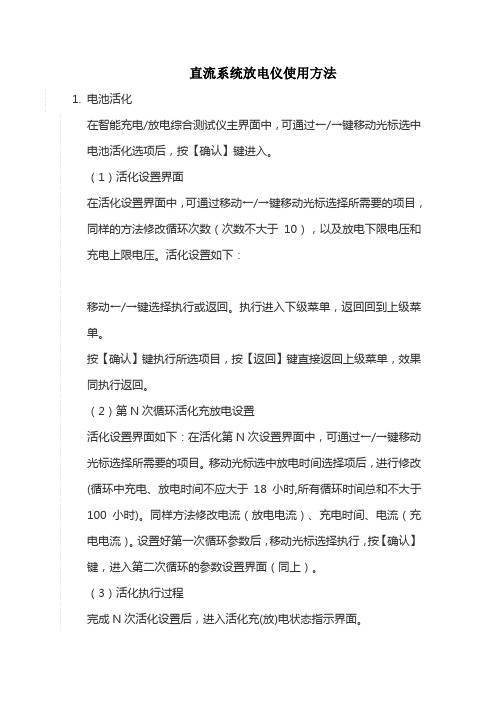
直流系统放电仪使用方法1.电池活化在智能充电/放电综合测试仪主界面中,可通过←/→键移动光标选中电池活化选项后,按【确认】键进入。
(1)活化设置界面在活化设置界面中,可通过移动←/→键移动光标选择所需要的项目,同样的方法修改循环次数(次数不大于10),以及放电下限电压和充电上限电压。
活化设置如下:移动←/→键选择执行或返回。
执行进入下级菜单,返回回到上级菜单。
按【确认】键执行所选项目,按【返回】键直接返回上级菜单,效果同执行返回。
(2)第N次循环活化充放电设置活化设置界面如下:在活化第N次设置界面中,可通过←/→键移动光标选择所需要的项目。
移动光标选中放电时间选择项后,进行修改(循环中充电、放电时间不应大于18小时,所有循环时间总和不大于100小时)。
同样方法修改电流(放电电流)、充电时间、电流(充电电流)。
设置好第一次循环参数后,移动光标选择执行,按【确认】键,进入第二次循环的参数设置界面(同上)。
(3)活化执行过程完成N次活化设置后,进入活化充(放)电状态指示界面。
先是活化放电指示,内容有电池电压、放电电流、已放电时间、循环次数;后为活化充电指示内容有电池电压、充电电流、已充电时间、循环次数。
执行过程中,按【取消】键可以中断活化,返回上级菜单。
2.2电池放电(1)电池放电设置在主菜单中,通过↑/↓方向键移动光标选中电池放电选项后,按【确认】键进入电池放电功能选择界面,界面如下:在电池放电参数设置界面中,通过↑/↓方向键选择要设置的项目,通过←/→方向键修改被选择的项目。
电池放电要设置的参数共有电池组类型、电池类型、电池数量、放电电流、总终止电压、单节终止电压、放电容量、放电时间、电池极性。
其中,电池类型有2V、4V、6V、12V四种选择。
电池数量被测电池组实际电池个数(当不用无线采集盒监测单节电池时,电池数量设为0即可)。
放电电流是设定电池放电工作电流(设置范围0-30A)。
终止电压是电池组电压终止值。
直流输电系统操作规程(3篇)

第1篇一、适用范围本规程适用于直流输电系统的操作、维护和管理,包括但不限于换流站、直流线路、直流配电装置等。
二、操作人员要求1. 操作人员应具备相应的专业知识和技能,取得国家规定的相关资格证书。
2. 操作人员应熟悉直流输电系统的组成、工作原理、运行规程及设备性能。
3. 操作人员应具备良好的安全意识和应急处理能力。
三、操作准备1. 检查直流输电系统设备,确保设备状态良好,无异常现象。
2. 检查操作工具、仪器、仪表,确保其完好、准确。
3. 熟悉操作流程,明确操作步骤。
四、操作流程1. 启动直流输电系统(1)检查直流输电系统设备,确保无异常。
(2)按顺序启动换流站、直流线路、直流配电装置等设备。
(3)观察系统运行情况,确保设备正常运行。
2. 停止直流输电系统(1)检查直流输电系统设备,确保无异常。
(2)按顺序停止直流线路、直流配电装置等设备。
(3)停止换流站设备。
3. 故障处理(1)发现故障时,立即报告上级领导。
(2)根据故障情况,采取相应措施进行处理。
(3)故障处理完毕后,恢复直流输电系统运行。
五、操作注意事项1. 操作过程中,严格遵守安全操作规程,确保人身和设备安全。
2. 操作人员应保持良好的精神状态,严禁酒后操作。
3. 操作过程中,注意观察设备运行状态,发现问题及时处理。
4. 操作过程中,保持通讯畅通,确保信息传递准确、及时。
5. 操作结束后,做好记录,整理现场,确保设备正常运行。
六、维护与管理1. 定期对直流输电系统设备进行检查、保养,确保设备状态良好。
2. 定期对操作人员进行培训,提高操作技能和安全意识。
3. 建立健全操作规程、管理制度,确保直流输电系统安全、稳定运行。
4. 加强与相关部门的沟通与协作,确保直流输电系统高效、有序运行。
本规程自发布之日起实施,原有规程与本规程不一致的,以本规程为准。
第2篇一、概述直流输电系统是电力系统的重要组成部分,具有输电距离远、输送容量大、线路损耗低、抗干扰能力强等优点。
直流电法仪操作规范使用标准

4.2使用时避免猛烈碰撞,避免淋水。
4.3使用时应避免强电干扰,避免在机车通过时测量。
4.4仪器在井下时,严禁取下仪器的外套使用。
4.5机器严禁在井下拆卸。
4.6仪器A、B输出为高压,连接A、B端子必须在仪器停止供电后进行,供电期间不得断开或连接A、B端子。
6.1仪器机箱不得随意打开,出现故障与厂家联系。
c.准备2—3把紫铜榔头或不锈钢头,以便敲击电极时使用。
d.井下实测之前,需要预先安排好观测时间,制定探测时间表,工作时按预定时间准时收发。
1.4仪器检查和测试
a.下井前要对仪器进行仔细检查和测试,确保仪器的防爆性能和电气性能符合设计要求。
b.仪器使用前,检查仪器的电池电压,确保仪器使用前充足电,以保证现场长时间使用。
1.5人员准备:
a.井下工作一般需6-8人,井下操作时应有明确分工。
b.因井下作业时路线较长,应熟悉使用灯语或其它信号。
2.1询问上班工作情况
2.1.1询问上班工作进度,将进度填到交接班表上。
2.2检查
2.2.1检查仪器工作情况、检查上班工作记录。
2.3履行签字
2.3.1交、接班班长在交接班表上签字。
4.4.3.3按要求敲击电极,以便接受数据。
4.4.3.4每测量一次,设置Zab和Zmn值。AB/2变为AB/2+Zab,MN/2变为MN/2+Zmn。
4.4.3.5接收有效数据。完成一个小循环,再转4.4.3.2步。
4.4.3.6当完成O点测量后,隔20—40m搬家,转O1点。再用上述方法重复测量,直至探测完成规定距离。
7.2仪器在长时间不使用时,应每隔3个月充放电一次。
直流电法说明

AB/2:按下此键显示AO= “XXX”,XXX代表“当前值”,此时输入数字键0-9和小数点,出厂隐含值6.0米。或:按上下箭头,值顺序增加1或减少1,按其它功能键,保存当前值,退出AB/2,执行其它功能。
AB/2值范围0.1-999.9。输入数据被保存,直到重新按AB键并送入新值才改变。
花秋二矿1101底抽巷测试结果
根据试图的分析:2009年8月14日对1101底抽巷进行了三极超前探测工作,由于该工作面为1101下底抽巷设计在二叠系上统龙潭组、K3灰岩中,K3灰岩上部为9号煤层,K3灰岩底部为灰色泥质粉砂岩及砂质泥岩,局部含煤一至二层,煤层厚度0.2~0.4m。巷道口离测量迎头84m,对前方巷道进行测定煤层及含水范围的测量工作。从测量的资料来分析,该巷向前大约16m左右有异常区,通过施工单位向前掘进看,异常点位置因岩层倾角的变化,煤层的起伏,煤层从底板进入巷道的中上部导致前方的异常点,通过三极超前探的测量工作,使我们了解到巷道前方的异常点,对施工巷道提前做了先掌握后掘进的工作起到了较好的指导。
5.
A、布置电极,接好AB连线及MN连线。
B、打开电源ON,按复位按键,调出仪器参数。
C、设置各种参数,清除仪器内部数据(数据存储区最多可存680组数据,当数据存储区满时,须将一部分数据删除否则将不能正常采集数据)。
D、按发射键,开始第一点测量。
E、改变参数,继续测量。
6.
1.该仪器可用于煤矿井下含有瓦斯、煤尘、粉尘等爆炸性危险环境中探测地质小构造。下井前要对仪器进行仔细检查,确保仪器的防爆性能和电气性能符合设计要求。
电法仪的各功能板如图1所示,电池输出的直流电压经逆变升压电路产生70或100V的高压,经整流滤波、极性变换输出,通过AB供入大地;同时通过MN接收大地的感应信号,经A/D转换器放大并转换成数字后送给单板机存入存储器。存储器中的数据通过RS232串行通讯口进行数据交换;供电时间有可选。供出的电流在显示器上显示。
直流电法仪操作规程

YDZ16(A)、YDZ16(B)矿用并行直流电法仪操作规程一、一般规定第1条直流电法仪操作人员必须经过专门技术培训,了解仪器的工作原理和性能,熟悉操作程序,并能独立进行资料分析。
第2条确定直流电法探测的地质任务或探测目的,在考虑勘查工作需要的前提下,首先要分析是否具有一定的地电条件,勘查目标与围岩之间是否存在明显的电性差异。
第3条进行直流电法探测前,必须编制探测施工预案及施工计划、安全技术措施、施工计划等,并由矿方审核,组织地质、调度、机电、通风等有关部门协同工作,为直流电法探测创造必要的工作环境。
第4条探测结果使用必须遵守《煤矿安全规程》、《煤矿防治水规定》等相关规定。
二、入井前准备工作第5条入井探测前,物探人员要对工作面的煤层结构、厚度、煤质、顶底板岩性,以及工作面的地质构造、巷道环境和煤层的走向、倾向等,以便确定具体工作方法及安全技术措施。
第6条入井前要对仪器进行检查,检查仪器是否完好,是否能正常开机,电量是否充足,检查电缆线是否完好,检查接头是否完好。
第7条对仪器的程序进行检查,进行开机检测,将电极接地,检查接地是否良好,采集几组数据,确保仪器正常工作。
(检查完成后清空数据)第8条仪器要装入专用背包,专人看管,入井途中保障仪器的安全。
第9条线缆要夹好,电极要装好,专人负责看管,注意保护线缆接头,不能进灰、进水,保证线缆完好。
第10条直流电法探测前,应由矿方调度通知机电、采区等部门,指派电工在探测时切断整个工作面电源,探测工作结束前不得结束供电。
第11条直流电法探测前,应由矿方调度,通知机电、采区等部门,提前对工作面积水区进行抽水,直流电法探测时,工作面不能有积水。
第12条准备好记录本、皮尺、笔、喷漆等工具,以便井下施工做好编录。
三、井下操作井下工作的基本任务是按照设计及规范要求,保证安全施工,获取准确第一手资料。
第13条严格按照施工设计进行测点布置,每个测站及电极布设时,应校对测量站号、点号是否正确。
直流电法仪数据传输及数据处理流程

直流电法仪数据传输及软件处理使用步骤1 用数据线将仪器和计算机串口相连2 打开直流电法仪处理系统,如下图:3 出现以下界面4 打开“文件”菜单选择“从仪器导入”项5 在“参数设置”项中输入串口号和数据个数,数据个数在仪器按“显示”键查看。
串口号有三个,默认为COM1,如果数据传不过去,再选择另外两个。
6 在“保存路径”项中输入文件名及保存目录。
注意后缀名“.dat”不能丢。
然后按应用健,再点确定健。
7 出现如下界面,点“确定”键。
8 出现如下界面后,打开电法仪,一直点“设置”键直到出现“??”。
点仪器上的“发射”键,然后在点软件显示的“确定”按钮。
9 出现传输界面及进度条,进度条走完到100%,表明数据传输完成。
10 传输后打开“文件”菜单,打开刚刚传输后保存的文件。
11 打开“数据处理”菜单,单击“格式转换”12 转换后数据代表:桩号AB/2 MN/2 接收电压(微伏) 发射电流(毫安)13 再打开“数据处理”菜单,单击“数据编辑”14 选择施工方法,超前探测和三极测深选“三极”,对称四极测深选“对称四极”。
15 编辑后数据代表:桩号AB/2 视电阻率可以对异常数据或无效值进行编辑,编辑后保存文件————————————三极超前探测——————————16 如果是超前探测,还需要应用超前处理软件处理后,方可应用成图软件“surfer8”进行成图处理,如下:先输入“直流电法处理系统”编辑过的数据。
输入XXbj.dat。
(如果是测深,需要应用成图软件“surfer8”进行成图处理,见后。
)17 再输入距迎头最近电极=1、距迎头最远电极=3、电极间距=4、A1距迎头距离=实际施工时距离、输出处理文件名=XXX.dat),点回车退出。
18 打开surfer8,单击“文件-新建-图形文档”,确认。
19 单击“网格—数据”,打开直流电法处理系统处理过的数据。
三极超前探测时即上面通过chao.exe生成的“XXX.dat”文件。
直流电法仪操作规范使用标准
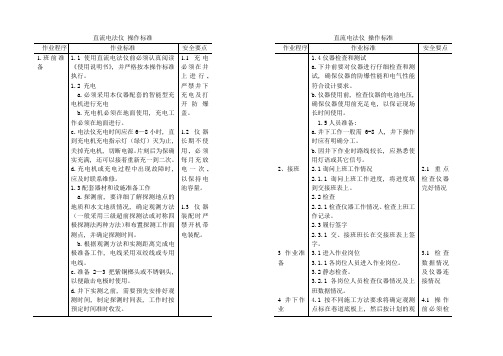
5.3.1数据传输: 打开软件—>点击相应菜单—>仪器进入传输状态—>传输。
5.3.2打开传输文件。
5.3.3数据转换。
5.3.4数据编辑: 按施工方法选择相应选项。
5.3.6成图:利用suffer软件辅助成图, 打印出图。
5.4有关数据处理的具体方法和软件的使用方法详见《使用说明书》。
6.1仪器机箱不得随意打开,出现故障与厂家联系。
直流电法仪
操作标准
XX煤业集团公司
XXXX年XX月XX日
c.电法仪充电时间应在6—8小时, 直到充电机充电指示灯(绿灯)灭为止, 关掉充电机, 切断电源。片刻后为保确实充满, 还可以接着重新充一到二次。
d.充电机或充电过程中出现故障时, 应及时联系维修。
1.3配套器材和设施准备工作
a.探测前, 要详细了解探测地点的地质和水文地质情况, 确定观测方法(一般采用三级超前探测法或对称四极探测法两种方法)和布置探测工作面测点, 并确定探测时间。
4.4.3.6完成规定的探测距离后, 关机上井。
4.5若本班未完成探测工作, 需要交接班时, 应作好以下工作。
4.5.1将本班出现的问题记录在交接班记录本中。
4.5.2检查仪器中的数据是否完整、有效。
4.5.3完成交班工作。下班仍按本操作标准执行。
5.1资料在进行处理前, 必须在计算机上正确安装suffer和GRAFWIN软件。5.2利用随机软件处理数据前, 必须掌握计算机基本操作知识, 熟悉两个软件。
直流电法仪操作标准
作业程序
作业标准
安全要点
1.班前准备
2、接班
3作业准备
4井下作业
5地面资料处理
an8721pv3交直流功率测量仪操作规程

标题:《深度探讨an8721pv3交直流功率测量仪操作规程》序一、引言二、an8721pv3交直流功率测量仪的基本原理三、操作规程1. 仪器准备2. 仪器连接3. 参数设置4. 测量步骤四、使用注意事项五、个人观点与理解六、总结与回顾引言在工业和科研领域,对于交直流功率的精准测量是至关重要的。
而an8721pv3交直流功率测量仪作为一款高精度、全功能的测量设备,其操作规程尤为重要。
本文将深度探讨an8721pv3交直流功率测量仪的操作规程,旨在帮助读者全面、深入地了解如何正确地操作该设备。
an8721pv3交直流功率测量仪的基本原理在深入探讨操作规程之前,首先需要了解an8721pv3交直流功率测量仪的基本原理。
该仪器基于先进的数字信号处理技术,能够精确测量交、直流功率,并对功率进行实时显示和记录。
其核心原理是利用功率传感器对电流和电压进行采集,并经过内部算法计算得出功率值。
该仪器还具有多种功能模式和测量范围,可满足不同场景下的需求。
操作规程1. 仪器准备在使用an8721pv3交直流功率测量仪前,首先需要做好相关的准备工作。
包括对仪器本身的检查和保养,以确保其正常工作;同时也需要对待测电路或设备进行准备,确保其符合测量要求。
2. 仪器连接正确的仪器连接是保证测量准确性的关键步骤。
根据待测电路的特点和测量要求,选择合适的连接方式,并确保连接稳固可靠。
3. 参数设置在进行功率测量前,需要对an8721pv3交直流功率测量仪进行参数设置,包括选择测量模式、设定测量范围、校准功率传感器等。
合理的参数设置能够提高测量的精确度和效率。
4. 测量步骤根据待测电路的特点和测量要求,按照一定的步骤进行功率测量。
在测量过程中,需要注意实时监测仪器显示的数值,并对异常情况及时处理。
使用注意事项除了以上具体的操作规程外,还需要特别注意an8721pv3交直流功率测量仪的使用注意事项。
在测量过程中要避免高压高流接触,保证人身安全;在使用过程中要避免碰撞和摔落,保证仪器的正常使用寿命。
直流电法数据处理技术
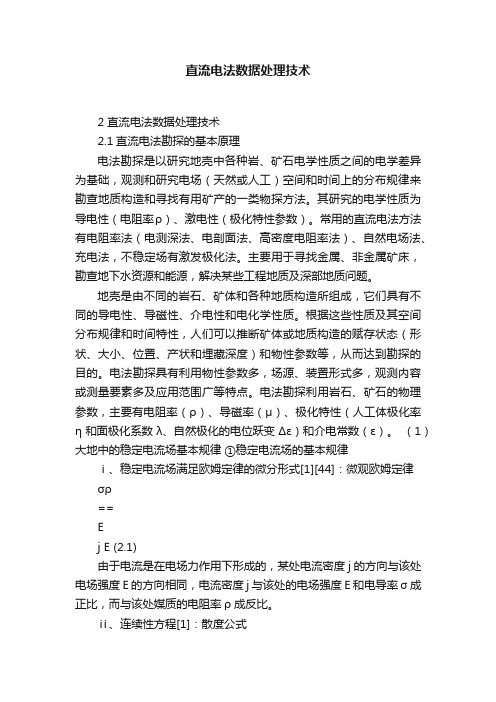
直流电法数据处理技术2 直流电法数据处理技术2.1直流电法勘探的基本原理电法勘探是以研究地壳中各种岩、矿石电学性质之间的电学差异为基础,观测和研究电场(天然或人工)空间和时间上的分布规律来勘查地质构造和寻找有用矿产的一类物探方法。
其研究的电学性质为导电性(电阻率ρ)、激电性(极化特性参数)。
常用的直流电法方法有电阻率法(电测深法、电剖面法、高密度电阻率法)、自然电场法、充电法,不稳定场有激发极化法。
主要用于寻找金属、非金属矿床,勘查地下水资源和能源,解决某些工程地质及深部地质问题。
地壳是由不同的岩石、矿体和各种地质构造所组成,它们具有不同的导电性、导磁性、介电性和电化学性质。
根据这些性质及其空间分布规律和时间特性,人们可以推断矿体或地质构造的赋存状态(形状、大小、位置、产状和埋藏深度)和物性参数等,从而达到勘探的目的。
电法勘探具有利用物性参数多,场源、装置形式多,观测内容或测量要素多及应用范围广等特点。
电法勘探利用岩石、矿石的物理参数,主要有电阻率(ρ)、导磁率(μ)、极化特性(人工体极化率η和面极化系数λ、自然极化的电位跃变Δε)和介电常数(ε)。
(1)大地中的稳定电流场基本规律①稳定电流场的基本规律ⅰ、稳定电流场满足欧姆定律的微分形式[1][44]:微观欧姆定律σρ==Ej E (2.1)由于电流是在电场力作用下形成的,某处电流密度j 的方向与该处电场强度E 的方向相同,电流密度j 与该处的电场强度E 和电导率σ成正比,而与该处媒质的电阻率ρ成反比。
ⅱ、连续性方程[1]:散度公式d i v 0=j (2.2)在稳定的情况下,电流线是连续的,即穿进闭合面的电流一定等于穿出的电流。
ⅲ、势场特征g r a d U =-E (2.3)0rot =E (2.4)场强E 等于电位梯度的负值,梯度U ?的方向为电位增加的方向,式中负号表示E 的方向指向电位减小的方向。
②均匀各向同性半无限介质点电流源电场ⅰ、点电流源的电流场全空间:假设在电阻率为ρ的均匀各向同性的无限介质中,有一点电流源A ,其电流强度为I ,在距A 点的距离为R 的M 点处的电位,由拉普拉斯方程求得为14πRI U ρ=(2.5) 由公式(2.1)和(2.3)可得:24πRI E ρ=(2.6) 和24πR Ij =(2.7) 半空间:若点电流源位于电阻率为ρ的均匀半空间的表面,电流密度应较无限介质中大一倍,故:22πRIj =(2.8) 可得:22πR I E ρ= (2.9) 和2πRI U ρ=(2.10) 由以上公式可得,介质中点电流源的电流场之电位、电流密度和电场强度均与供电电流强度I 成正比,而U 与R 成反比,E 及j 与R 的平方成反比。
DWJB说明书
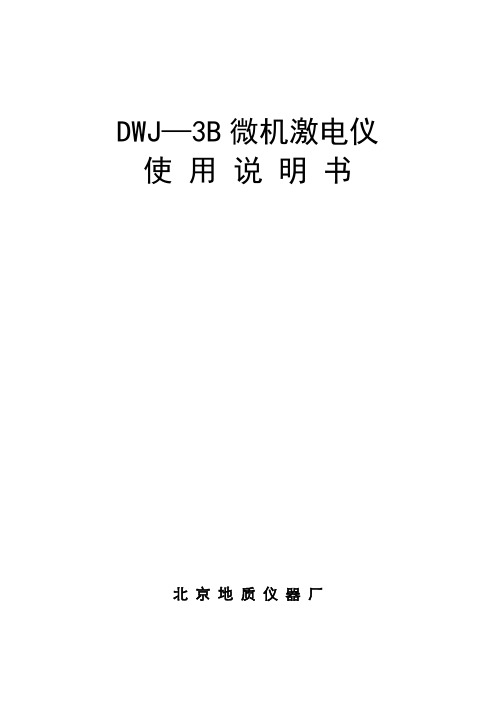
DWJ—3B微机激电仪使用说明书北京地质仪器厂§1.概述DWJ—3(B)型微机激电仪,是在我厂原有的DWJ—2型的基础上,结合现代技术,精心研制的新一代直流电法仪器。
可用于电阻率法和激发极化法的测量,可同屏显示视电阻率、视激化率、半衰时、累加和、偏离度、自然电位、供电电流、一次场等测量值。
可广泛用于寻找地下水源,水文工程,地质勘探等。
§2.仪器主要技术指标输入阻抗:大于100MΩ一次电位分辨率:为1μV,最大可测20V;电位精度:为±2%±1个字;极化率分辨率:0.001%;极化率精度:±2%±1个字;电流分辨率:为0.01mA;电流测量精度:为±2%±1个字;自电补偿范围:为0~±1023mV;50Hz抑制:在49.5~50Hz范围内大于80dB;测量方式:自动外控、短导线。
二次场采样方式:固定多块面积,4~7块;一块面积,延时和采样宽度均可变。
液晶显示器规格:3英寸TTF真彩色,可同屏显示所有测量参数,并可显示测深曲线及联合剖面法电阻率曲线;接口:标准RS-232C;存储器:具有64K非易失存储器,可长期保存;工作温度:-10℃~+50℃(液晶0℃);工作湿度:93%RH(+40℃);外形尺寸:270×130×190mm3;仪器重量:3Kg。
§3.仪器面板说明如图3-1所示。
图3-1仪器开机以后,仪器蜂鸣器响一声,进入引导程序,4秒钟以后会进入主菜单,显示如图3-2所示:图3-2屏幕右边为菜单区,用于功能选择,按菜单条旁边对应的按键可进入相应功能。
左边部分为状态区,用于显示当前测线的状态。
§3.1.创建测量3-3。
左边部分是创建项目时系统默认的项目参数,若用户需要修改参数则可以通过按右边菜单对应的功能键进入相应参数设置界面。
图3-3①测量方式:按此按键后,屏幕显示如图3-4所示。
- 1、下载文档前请自行甄别文档内容的完整性,平台不提供额外的编辑、内容补充、找答案等附加服务。
- 2、"仅部分预览"的文档,不可在线预览部分如存在完整性等问题,可反馈申请退款(可完整预览的文档不适用该条件!)。
- 3、如文档侵犯您的权益,请联系客服反馈,我们会尽快为您处理(人工客服工作时间:9:00-18:30)。
直流电法仪数据传输及软件处理使用步骤
1 用数据线将仪器和计算机串口相连
2 打开直流电法仪处理系统,如下图:
3 出现以下界面
4 打开“文件”菜单选择“从仪器导入”项
5 在“参数设置”项中输入串口号和数据个数,数据个数在仪器按“显示”键查看。
串口号有三个,默认为COM1,如果数据传不过去,再选择另外两个。
6 在“保存路径”项中输入文件名及保存目录。
注意后缀名“.dat”不能丢。
然后按应用健,再点确定健。
7 出现如下界面,点“确定”键。
8 出现如下界面后,打开电法仪,一直点“设置”键直到出现“??”。
点仪器上的“发射”键,然后在点软件显示的“确定”按钮。
9 出现传输界面及进度条,进度条走完到100%,表明数据传输完成。
10 传输后打开“文件”菜单,打开刚刚传输后保存的文件。
11 打开“数据处理”菜单,单击“格式转换”
12 转换后数据代表:
桩号AB/2 MN/2 接收电压(微伏) 发射电流(毫安)
13 再打开“数据处理”菜单,单击“数据编辑”
14 选择施工方法,超前探测和三极测深选“三极”,对称四极测深选“对称四极”。
15 编辑后数据代表:
桩号AB/2 视电阻率
可以对异常数据或无效值进行编辑,编辑后保存文件
————————————三极超前探测——————————
16 如果是超前探测,还需要应用超前处理软件处理后,方可应用成图软件“surfer8”进行成图处理,如下:先输入“直流电法处理系统”编辑过的数据。
输入XXbj.dat。
(如果是测深,需要应用成图软件“surfer8”进行成图处理,见后。
)
17 再输入距迎头最近电极=1、距迎头最远电极=3、电极间距=4、A1距迎头距离=实际施工时距离、输出处理文件名=XXX.dat),点回车退出。
18 打开surfer8,单击“文件-新建-图形文档”,确认。
19 单击“网格—数据”,打开直流电法处理系统处理过的数据。
三极超前探测时即上面通过chao.exe生成的“XXX.dat”文件。
在弹出的列表中直接点确定即可。
生成“XXX.grd”
21 单击“地图—等值线图—新建等值线图,打开对应的网格文件,如“XXX.grd”。
22出现无色的等值线图
23 双击等值线图,出现属性对话框,选择“填充等值线,平滑等值线,颜色比例”
24 选择“等级—填充—前景色”
25 选择三个节点所对应的色谱,确认(通常低阻选为蓝色,高阻选为红色,中
间值为黄色)
26 确认
27 应用,确认
28 成图
29 对图中的低阻异常区做出标注,并根据地质资料进行解释
————————————————测深——————————————以上是超前资料处理步骤,下面介绍测深资料处理步骤:
数据传输、格式转换和超前探测处理流程完全相同,如:1——12。
其中只有在数据编辑时选择施工方式
三极超前——三极
三极测深——三极
四极测深——对称四极
数据编辑完成后,生成了文件“XXXbj.dat”
16 通过surfer8进行结果成图。
首先用surfer8打开编辑过的数据,如文件名称“0329bj.dat”,如图所示,A列为桩号,B列为AB/2,C列为视电阻率。
17 全选所有数据,如下图:
18 点击“数据”菜单,选择“变换”项。
19 出现变换对话框,输入变换表达式:a=(a-1)*20,20为两测点之间的距离(O点间的距离),根据实际情况变化,然后点确定。
20 再点“数据”菜单,选择“变换”项,输入变换表达式:b=-b*0.75,然后点确定。
21 保存修改后的数据。
“0329bj.dat”:
22 保存完数据后进行成图,如超前探测处理步骤:18-28。
